Hur man spelar in RAW-video på din Android-telefon
Tack vare ansträngningarna från utvecklarna av kameraappen med öppen källkod är det nu möjligt att spela in RAW-videor på Android. Mer specifikt har utvecklarna gjort det möjligt att spela in CinemaDNG RAW 10-bitars videor på din Android-telefon. Om det är det som intresserar dig, läs vidare för att lära dig hur du kan spela in RAW-video från din smartphone.
Spela in RAW-video på Android (2021)
Tycka om PetaPixel Rapportera, Motion Cam är den första applikationen på Android som tillåter RAW-videoinspelning. Det är dock bara experimentellt för tillfället och att använda den här funktionen kräver en smartphone med bra hårdvara. Dessutom spelar appen för närvarande inte in ljud. Bortsett från dessa begränsningar, så här kommer du igång:
1. Ladda ner och installera Motion Cam från Google Play Butik (Idle). Eftersom detta är en app med öppen källkod kan du också välja att ladda ner appen från dess GitHub-sida.
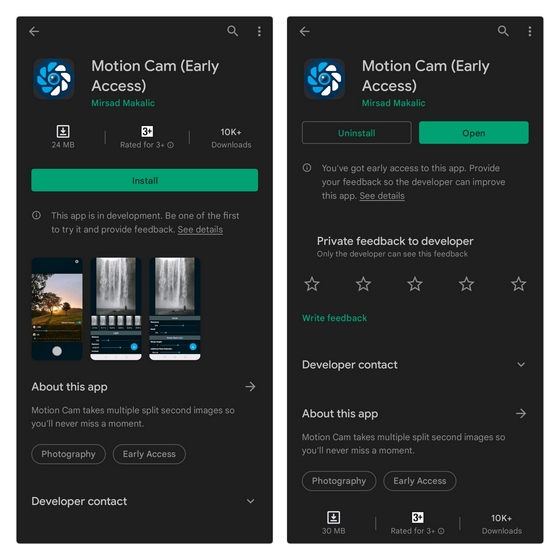
2. När appen öppnas, växla till avsnittet “RAW VIDEO” från det nedre navigeringsfältet. Du har nu tillgång till RAW-videoläge tillsammans med alternativ för att styra FPS, upplösning, ISO, stabilisering och mer. Välj lämplig upplösning och FPS baserat på telefonens hårdvara och tryck på inspelningsknappen för att fånga scenen.
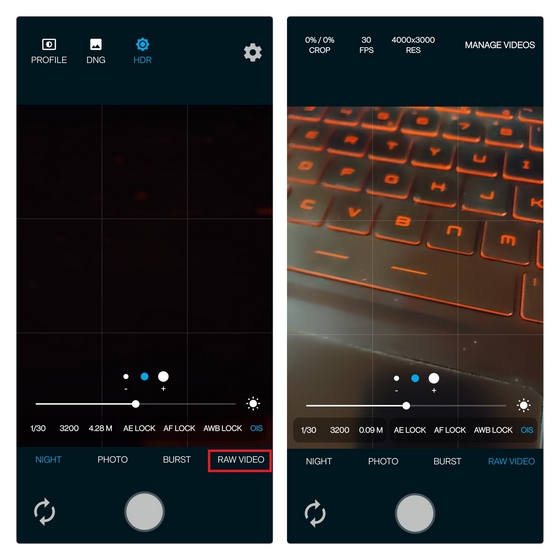
3. När du har spelat in en video kommer programmet att lagra den som en ZIP-fil. Du borde tryck på knappen “Hantera videor”. i det övre högra hörnet för att konvertera ZIP-filen till DNG-format.
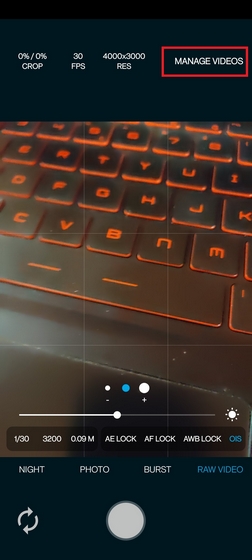
4. Du kommer att se den inspelade RAW-videofilen i ZIP-format på din Android-telefon. Därefter bör du skapa en sökväg för att lagra den bearbetade DNG-filen. Tryck på knappen “UppradadeOch appen tar dig automatiskt till din telefons systemfilväljare. Här bör du skapa en ny mapp för att spara DNG-filerna.
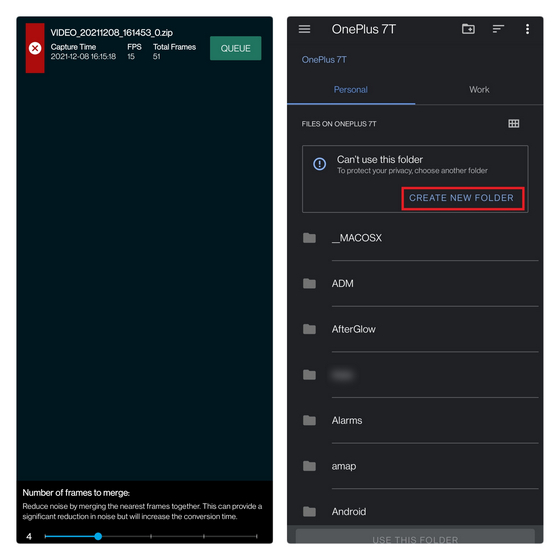
5. Namnge mappen och klicka på “Använd den här mappen” för att ange destinationsplatsen för de bearbetade DNG-filerna.
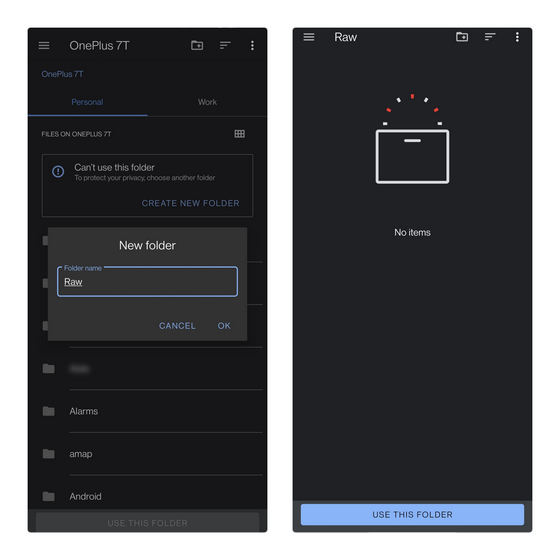
6. När du har valt mappen tar programmet dig till skärmen för videohantering och börjar bearbeta din video. Detta tar några sekunder eller minuter baserat på videons längd och telefonens processorkraft.
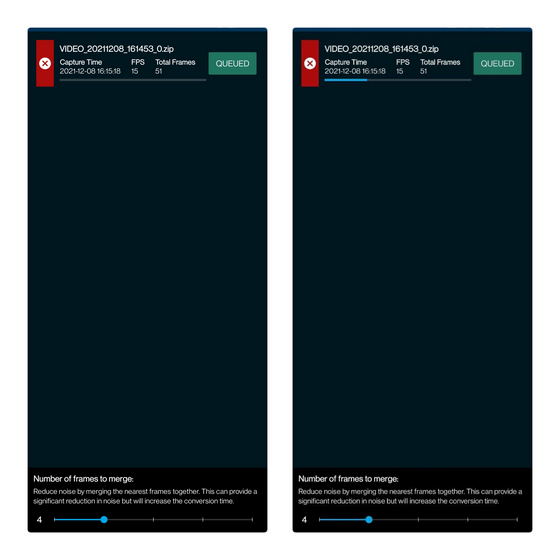
7. När bearbetningen är klar hittar du många DNG-filer i mappen du skapade för att lagra dessa filer. Du kan sedan importera dessa CinemaDNG-filer till professionell videoredigeringsprogramvara som stöder formatet, som DaVinci Resolve.
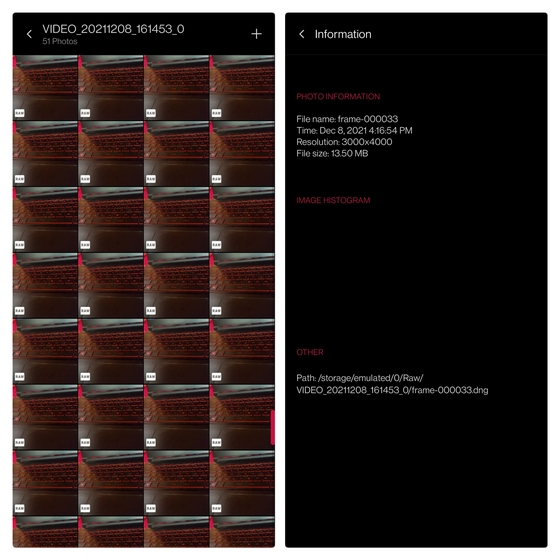
Det föll en bildruta när jag försökte spela in RAW-video på min OnePlus 7T med standardinställningarna. Om du har samma problem hjälper det att minska upplösningen. Om du tvivlar på resultatet, kolla in RAW-exemplet från en smartphone nedan:
Fånga 10-bitars CinemaDNG RAW-video från din Android-telefon
Även om den nuvarande RAW-videoinspelningsfunktionen fortfarande har några brister, är det en fascinerande utveckling och en som kreativa proffs förmodligen kommer att uppskatta. Prova Motion Cams RAW-video och låt oss veta hur den fungerar i kommentarerna. Under tiden, om du är en iPhone-användare, kan du hitta vår lista över de bästa RAW-fotoredigeringsapparna för iPhone och iPad användbara.
